Qué son las Pestañas de la hoja de Cálculo de Excel? Las pestañas de la hoja de cálculo de Excel son una especie de hoja de Excel. Puede crear tantas pestañas como desee para organizar su trabajo. También se conocen comúnmente como pestañas o simplemente hojas de cálculo.
Qué son las Pestañas de la hoja de Cálculo de Excel
Las pestañas de la hoja de cálculo se encuentran en la parte inferior de Excel. Pueden sufrir algunos cambios, como: ser renombrados, cambiar de color o incluso estar ocultos.
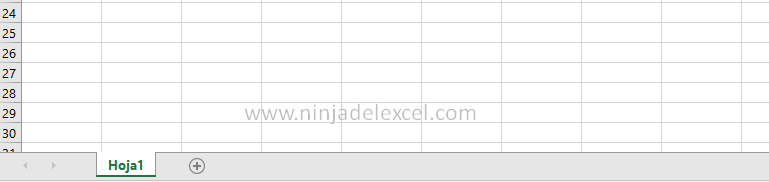
Tutorial sobre cómo cambiar el color y cambiar el nombre de las guías en Excel
Para agregar una nueva pestaña, haga clic en el botón “+” (Nueva hoja) junto a las pestañas:
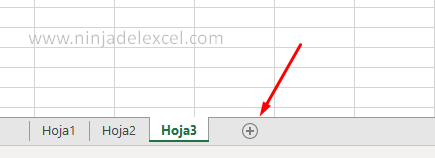
Reciba Contenido de Excel
Registre su E-mail aquí en el blog para recibir de primera mano todas las novedades, post y video aulas que posteamos.
¡Su correo electrónico está completamente SEGURO con nosotros!
Es muy importante que me agregues a la lista de tus contactos para que los siguientes E-mails no caigan en el spam, Agregue este: E-mail: [email protected]
No siempre desea que una pestaña esté disponible para el usuario por una variedad de razones, la principal es la protección de la hoja de cálculo. Especialmente cuando se trabaja con Tabla Dinámica o Dashboard, es muy común y útil ocultar una o más pestañas para evitar que las personas las toquen por accidente o con mala intención.
Para ocultar una pestaña, haga clic con el botón derecho en la pestaña deseada y elija la opción Ocultar.
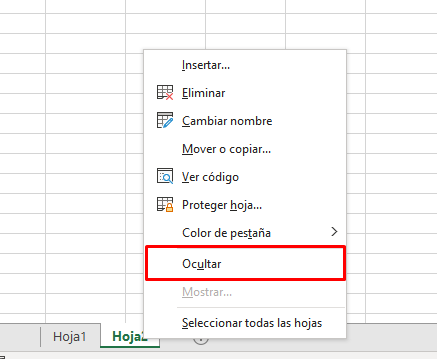
Tenga en cuenta que la pestaña desapareció, pero no se eliminó. Si se usó como referencia para alguna otra fórmula, no se preocupe, no afectará su trabajo.
Si desea que vuelva a aparecer, simplemente haga clic con el botón derecho en cualquiera de las pestañas visibles y haga clic en la opción Mostrar:
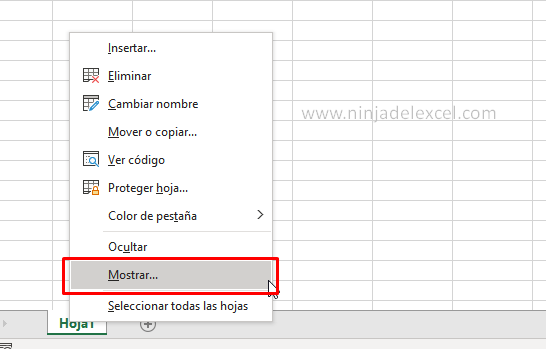
Elija la pestaña que desee y presione Aceptar:
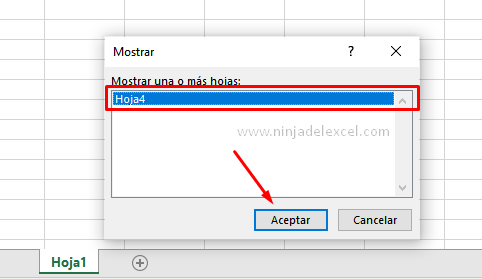
Entonces reapareció su pestaña.
Curso de Excel Básico, Intermedio y Avanzado:
Pronto, ¡Cursos de Excel Completo! Continúa leyendo nuestros artículos y entérate un poco más de lo que hablaremos en nuestra aulas virtuales.
Si llegaste hasta aquí deja tu correo y te estaremos enviando novedades.
¿Qué esperas? ¡Regístrate ya!
Accede a otros Tutoriales de Excel
- Función IGUAL en Excel – ¿Ya la conoce? – Ninja del Excel
- Como Calcular Varias Pestañas de Hojas de Cálculo – Ninja del Excel
- Funciones de Excel – Principales Funciones – Ninja del Excel
- Cambiar el color y el nombre de las pestañas en Excel – Ninja del Excel
- Ocultar Pestañas de la Hoja de cálculo en Excel – Ninja del Excel
- Como Habilitar la Pestaña Programador en Excel – Ninja del Excel

















